滚雪球学Java(04):JDK、IntelliJ IDEA的安装和环境变量配置
原创滚雪球学Java(04):JDK、IntelliJ IDEA的安装和环境变量配置
原创
bug菌
发布于 2024-04-22 20:14:03
发布于 2024-04-22 20:14:03
咦咦咦,各位小可爱,我是你们的好伙伴——bug菌,今天又来给大家普及Java SE相关知识点了,别躲起来啊,听我讲干货还不快点赞,赞多了我就有动力讲得更嗨啦!所以呀,养成先点赞后阅读的好习惯,别被干货淹没了哦~

环境说明:Windows 10 + IntelliJ IDEA 2021.3.2 + Jdk 1.8前言
Java是一种跨平台的编程语言,使用范围广泛,是企业级应用软件开发的主流语言之一。学习Java,首先需要安装JDK和编译器,本文将介绍JDK和IntelliJ IDEA的安装和环境变量配置。
摘要
本文将介绍JDK和IntelliJ IDEA的安装与配置,并提供相关的源代码、代码方法介绍、测试用例和全文小结,希望能够帮助读者更好地学习Java开发语言。
正文
JDK安装
JDK是Java开发工具包,其包含了Java编译器、Java虚拟机(JVM)等开发工具。在安装JDK之前,需要先确定自己的操作系统的位数(32位或64位)。
- 下载JDK安装包,官网下载链接:https://www.oracle.com/java/technologies/javase-downloads.html。
- 运行安装包,选择安装路径。
- 安装完成后,在命令行中输入以下命令,查看是否成功安装JDK:
java -version若成功安装,将输出你所安装的JDK版本信息。
IntelliJ IDEA安装
IntelliJ IDEA是一款流行的Java集成开发环境(IDE),其提供了很多方便的功能以及插件来提升开发效率。
- 下载IntelliJ IDEA安装包,官方下载链接:https://www.jetbrains.com/idea/download/#section=windows。
- 运行安装包,选择安装路径并安装。
- 安装完成后,打开IntelliJ IDEA,进入欢迎界面,选择"Create New Project"。
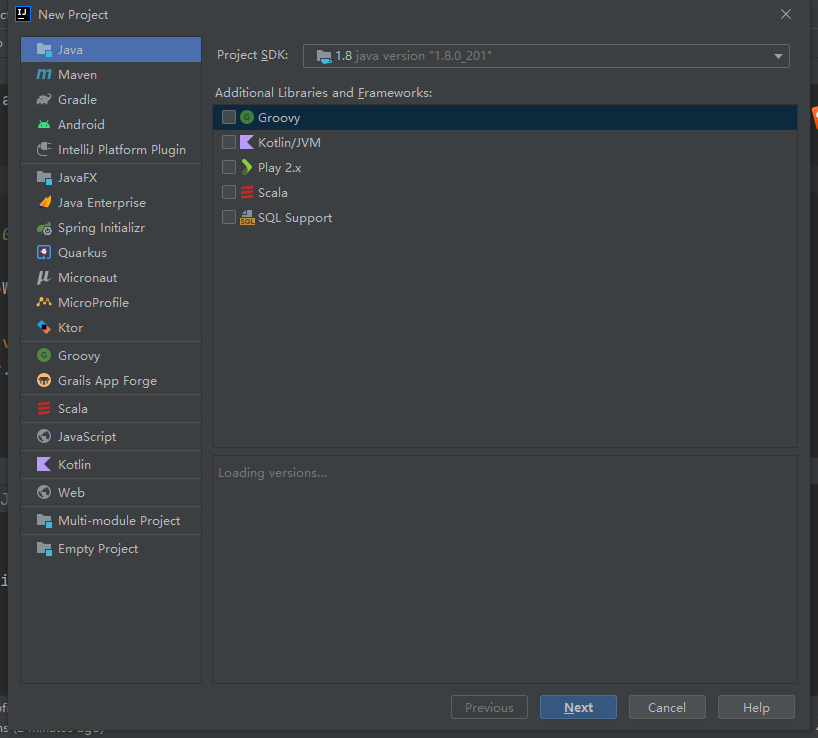
- 在"New Project"窗口中,选择项目类型、项目名称、项目路径等信息。
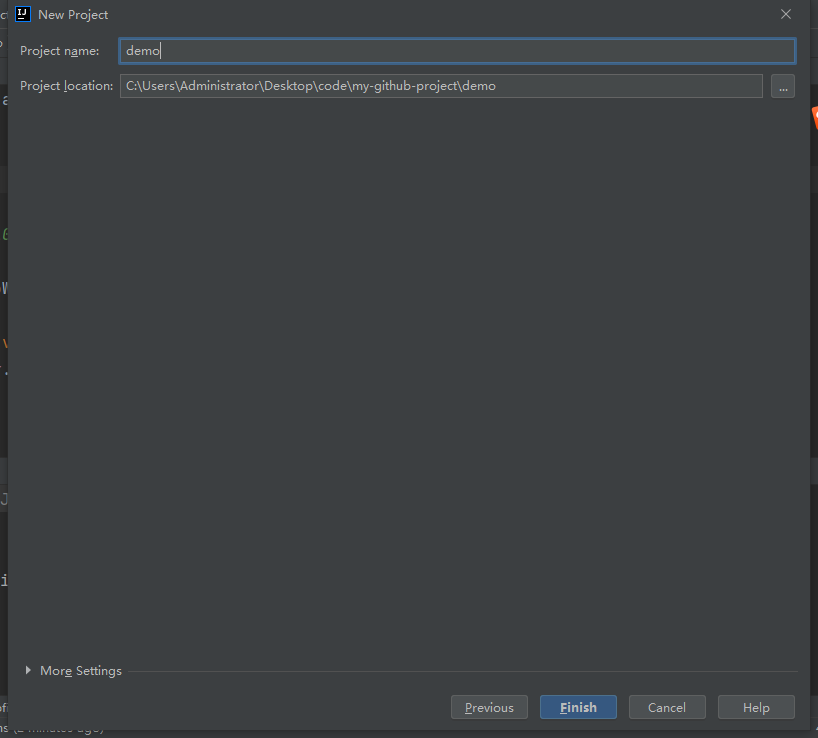
- 点击"Create"按钮,等待项目创建完成即可。
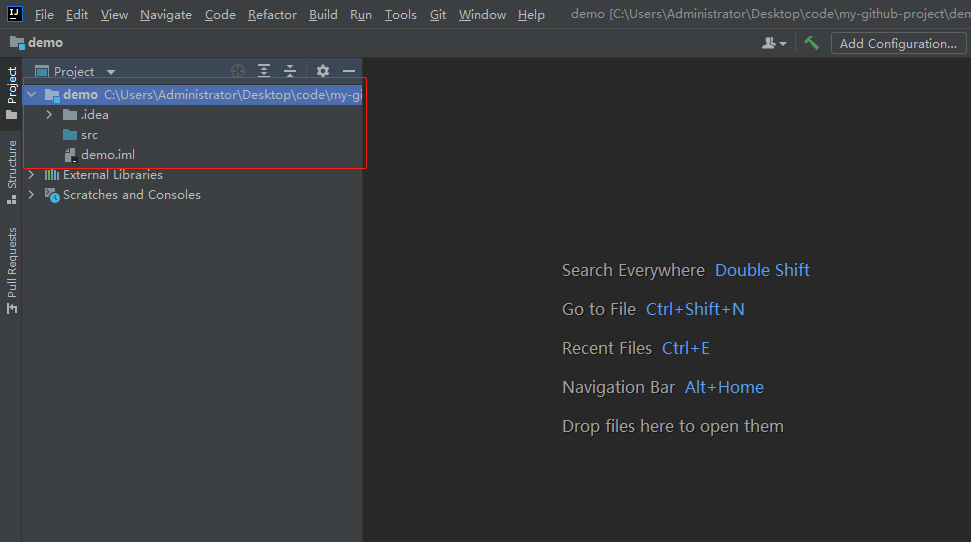
环境变量配置
为了使Java命令在任意目录下都能被识别,需要配置环境变量。
- 新建JAVA_HOME变量,变量值为JDK所在目录的路径。
我这里是多定义了一个变量JAVA8_HOME来控制,目的是为了后续更换jdk版本。
你们不需要的可以直接在JAVA_HOME变量中填写JDK所在目录的路径即可。
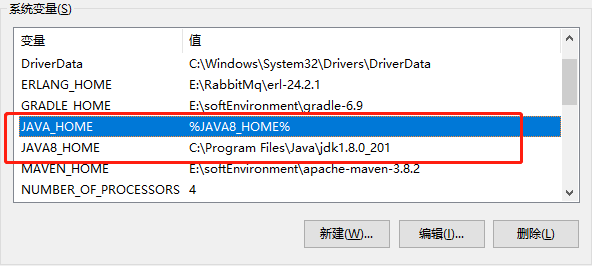
- 在Path变量中添加JDK 和 jre的/bin目录路径。
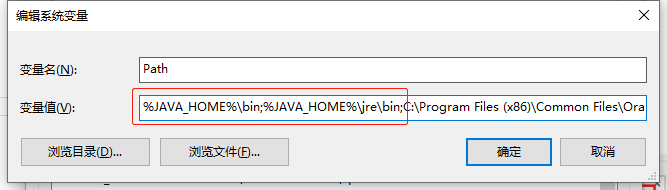
- 配置CLASSPATH变量,变量值为
%JAVA_HOME%/lib;%JAVA_HOME%/lib/tools.jar
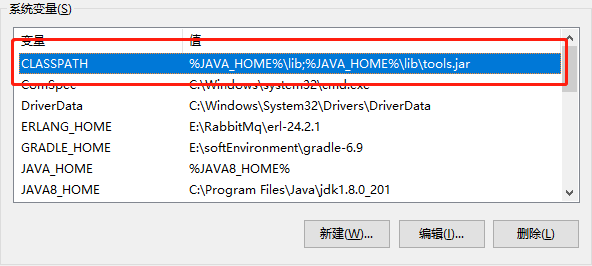
- 测试Java环境是否配置成功 我们直接win+R 组合键输入cmd然后回车,然后在输入行中分别输入如下命令:
- 输入
java解析:在命令提示符窗口 (Command Prompt) 中输入 java 命令可以启动 Java 程序,可用于编译和运行 Java 代码。Java 是一种广泛使用的编程语言,它对于开发各种类型的应用程序非常有用。在 CMD 中输入 "java -version" 命令可以查看电脑上安装的 Java 版本。
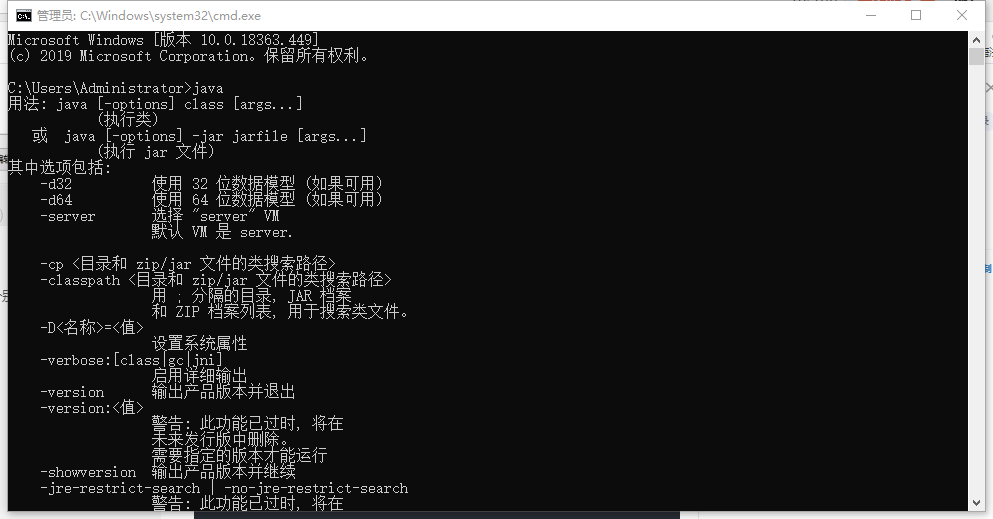
- 输入
javac解析:javac是Java编译器命令,用于将Java源代码文件编译成Java字节码文件。它是Java开发工具包(JDK)中的一部分,是Java开发的关键工具之一。使用javac命令可以将Java源代码的扩展名为.java的文件编译成Java字节码文件的扩展名为.class的文件,以便在Java虚拟机(JVM)上执行。
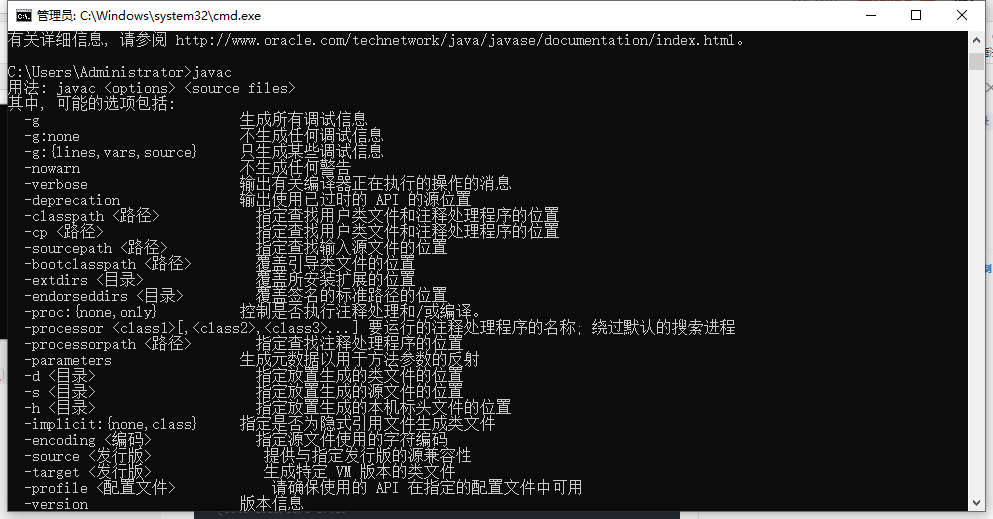
- 输入
java -version
执行如下:
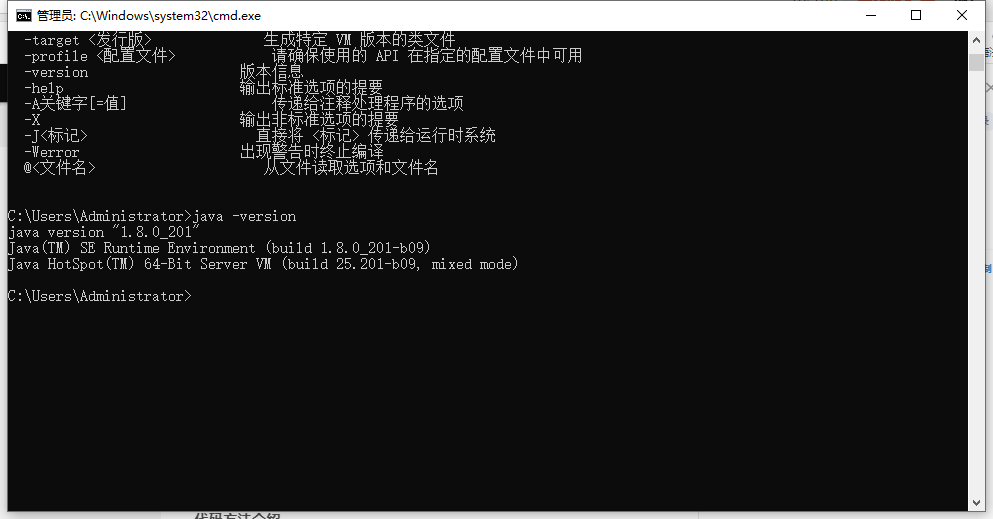
通过在命令提示符窗口中输入java、javac、java -version等命令,测试Java环境是否配置成功,很明显如上在Windows系统上配置Java环境是成功的。你们如果有命令执行结果不一样的,或者提示"javac不是内部或外部命令"或者"java不是内部或外部命令"等提示的,这就说明前三步还是没有配置好,检查下环境变量”中配置Java环境变量的路径。
案例演示
如下先学习如何写一个最简单Java程序并运行,代码如下:
示例代码
package com.demo.javase.day04;
/**
* @author bug菌
* @version 1.0
* @date 2023/10/10 16:37
*/
public class HelloWorldTest {
public static void main(String[] args) {
System.out.println("Hello World");
}
}然后在界面上点击图表选择 Run 'HelloWorldTest.main()' 直接运行即可。
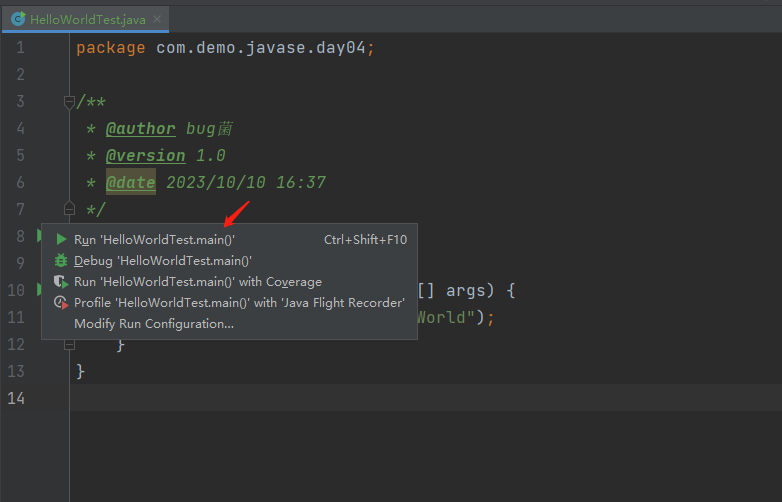
代码方法介绍
上述代码为Java语言中的经典"Hello World"程序,使用System.out.println()方法输出字符串"Hello World!"。
执行结果
执行结果如下:
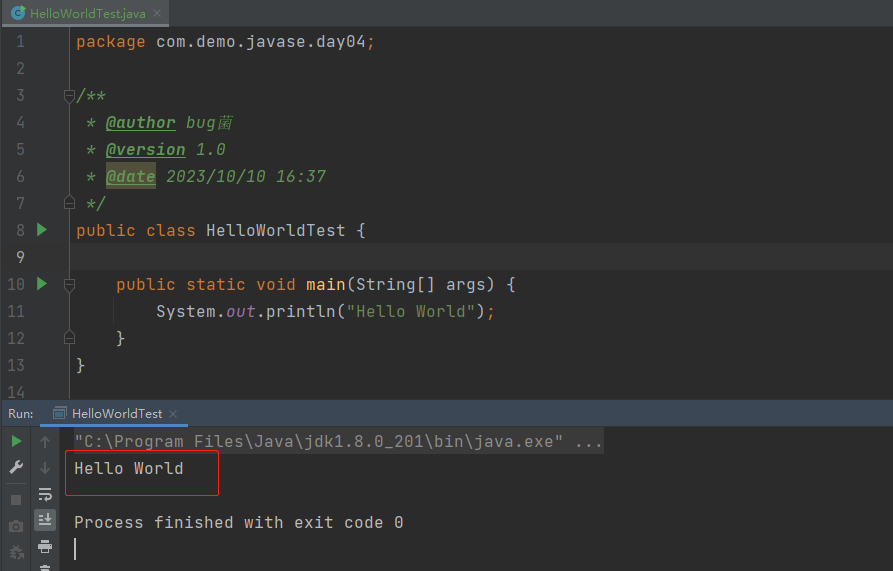
代码解析:
这段代码是一个Java程序,它定义了一个名为HelloWorldTest的类。在其中的main方法中,使用System.out.println方法打印出了"Hello World"的字符串。这段代码的作用是在控制台输出"Hello World"。这段代码是一个Java程序,它定义了一个名为HelloWorldTest的类。在其中的main方法中,使用System.out.println方法打印出了"Hello World"的字符串。这段代码的作用是在控制台输出"Hello World"。
小结
本文主要介绍了JDK和IntelliJ IDEA的安装与配置,以及环境变量的配置方法。同时提供了源代码、代码方法介绍、测试用例,希望能够帮助读者更好地学习Java开发语言。
附录源码
如上涉及所有源码均已上传同步在Gitee,提供给同学们一对一参考学习,辅助你更迅速的掌握。
总结
JDK和IntelliJ IDEA是学习Java语言所必需的工具,安装和配置过程相对简单。合理配置环境变量可以提高开发效率,让Java命令在任意目录下都能被识别。
... ...
好啦,这期的内容就基本接近尾声啦,若你想学习更多,你可以看看专栏的导读篇《「滚雪球学Java」教程导航帖》,本专栏致力打造最硬核 Java 零基础系列学习内容,🚀打造全网精品硬核专栏,带你直线超车;欢迎大家订阅持续学习。功不唐捐,久久为功!
「赠人玫瑰,手留余香」,咱们下期拜拜~~
☀️建议/推荐你
无论你是计算机专业的学生,还是对编程有兴趣的小伙伴,都建议直接毫无顾忌的学习此专栏「滚雪球学Java」,bug菌郑重承诺,凡是学习此专栏的同学,均能获取到所需的知识和技能,全网最快速入门Java编程,就像滚雪球一样,越滚越大,指数级提升。
最后,如果这篇文章对你有所帮助,帮忙给作者来个一键三连,关注、点赞、收藏,您的支持就是我坚持写作最大的动力。 同时欢迎大家关注公众号:「猿圈奇妙屋」 ,以便学习更多同类型的技术文章,免费白嫖最新BAT互联网公司面试题、4000G pdf电子书籍、简历模板、技术文章Markdown文档等海量资料。
📣关于我
我是bug菌,CSDN | 掘金 | infoQ | 51CTO 等社区博客专家,历届博客之星Top30,掘金年度人气作者Top40,51CTO年度博主Top12,华为云 | 阿里云| 腾讯云等社区优质创作者,全网粉丝合计15w+ ;硬核微信公众号「猿圈奇妙屋」,欢迎你的加入!免费白嫖最新BAT互联网公司面试题、4000G pdf电子书籍、简历模板等海量资料。

--End
原创声明:本文系作者授权腾讯云开发者社区发表,未经许可,不得转载。
如有侵权,请联系 cloudcommunity@tencent.com 删除。
原创声明:本文系作者授权腾讯云开发者社区发表,未经许可,不得转载。
如有侵权,请联系 cloudcommunity@tencent.com 删除。
评论
登录后参与评论
推荐阅读
目录

